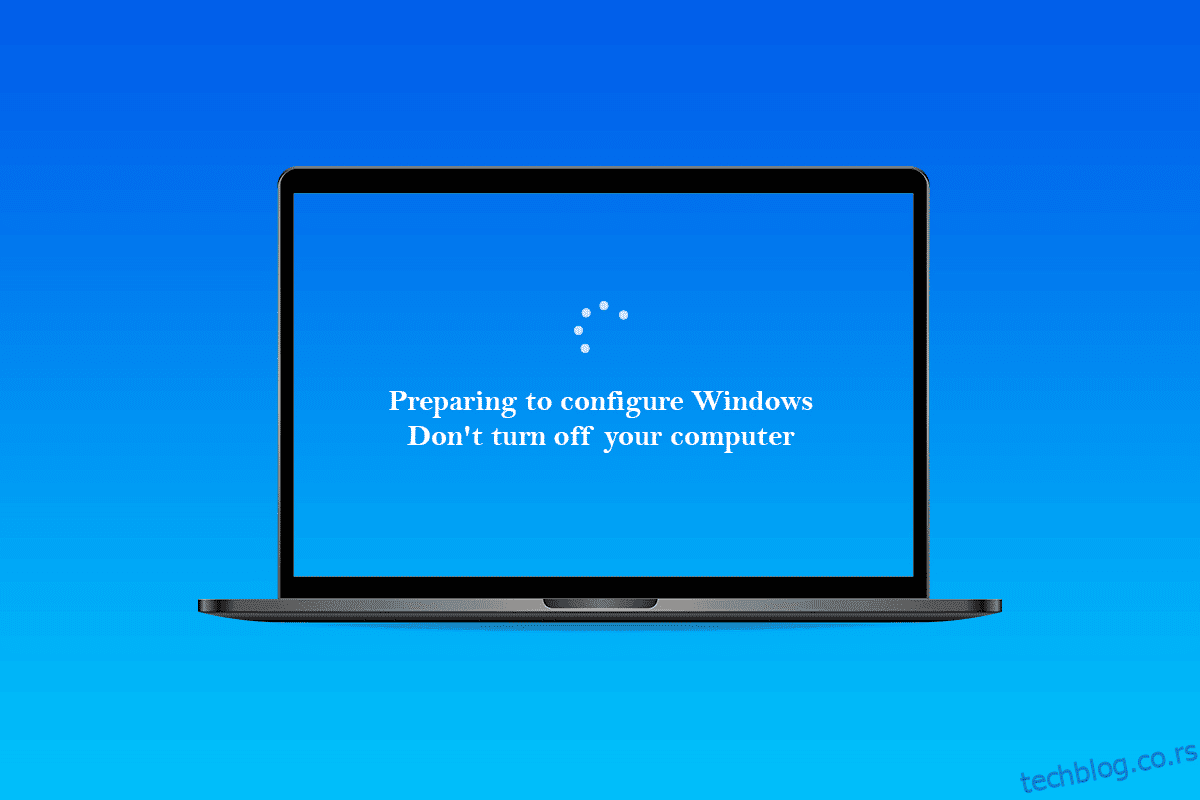Припрема за конфигурисање оперативног система Виндовс је уобичајена порука која се појављује када покренете ажурирање за Виндовс. Не искључујте рачунар. Кључно је остати стрпљив јер процедура може трајати дуже него што је планирано. Када се инсталирају нове исправке или када корисник поново инсталира или ради чисту инсталацију оперативног система Виндовс, припрема за конфигурисање оперативног система Виндовс изгледа да је заглављена или се приказује предуго. Проблем је обично узрокован оштећеним датотекама ажурирања или када је интегритет података угрожен. Међутим, можда ћете моћи сами да решите овај проблем. Методе наведене у наставку би требало да вам помогну у решавању проблема са припремом за конфигурисање Виндовса.
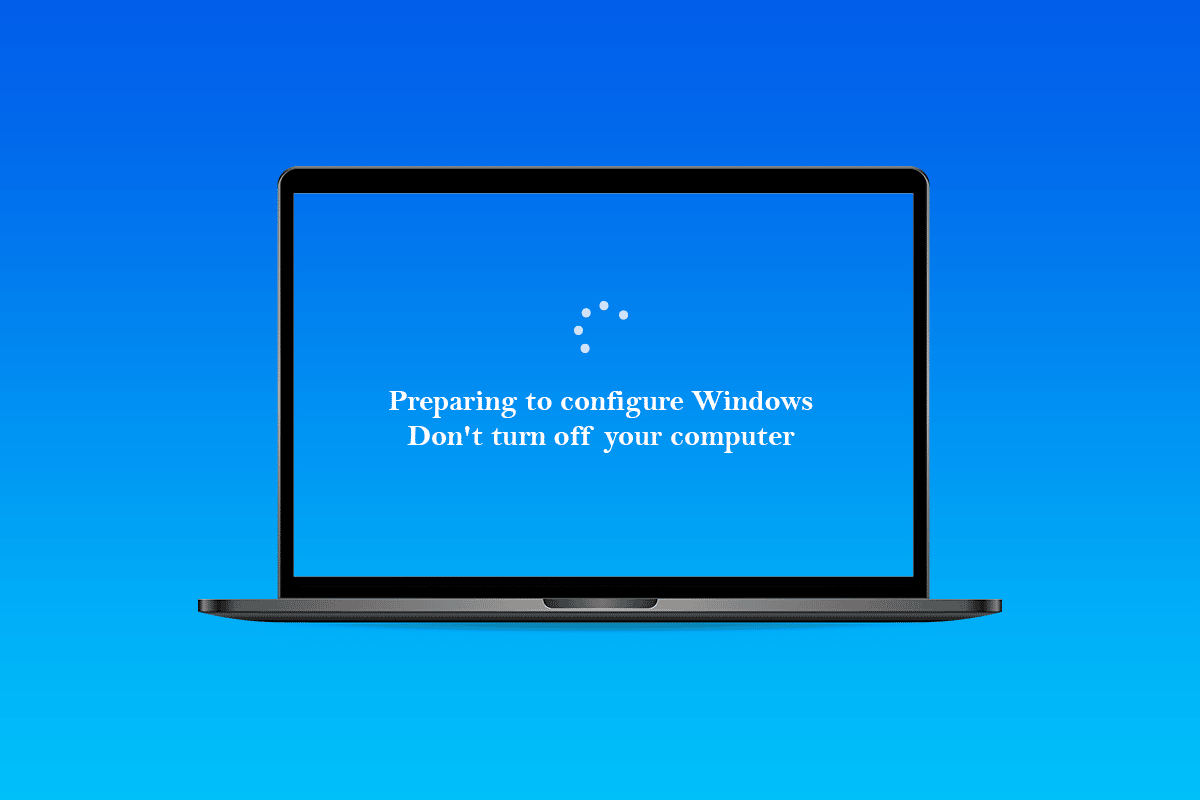
Преглед садржаја
Како да поправите застој у припреми за конфигурисање Виндовс 10
Откривено је да су основни разлози разлози за припрему за конфигурисање заглављеног проблема Виндовс-а:
-
Недостајуће датотеке: У одређеним ситуацијама, неке датотеке из ажурирања могу недостајати или су можда оштећене током процеса инсталације, што доводи до грешке. Такође је могуће да је током инсталације Виндовс-а подешавање прескочило одређене датотеке или је заустављено због нестанка струје, што је спречило да се сви подаци правилно инсталирају.
-
Грешка на диску: Такође је могуће да су неке грешке диска спречиле подешавање да правилно подеси Виндовс и спречиле да се инсталација заврши. До грешака на диску може доћи као резултат недостатка ресурса диска или постојања неисправних датотека евиденције. Ове грешке на диску могу утицати на цео ресурс диска, узрокујући проблеме са инсталацијом.
-
Квар: Током инсталације оперативног система Виндовс, део за подешавање може да дође до грешака, што ће довести до заглављивања на одређеној тачки. Овај проблем може бити узрокован неколико ствари и може се лако поправити.
Прелиминарни кораци
- Прво и најважније, морате сачекати најмање 30 минута пре него што покушате да следите доле наведене методе. Подешавање виталних услуга и инсталирање важних функција у Виндовс-у може потрајати дуго.
- Ако не ради, можете да притиснете и држите дугме за напајање на рачунару да бисте га искључили током странице Припрема за конфигурисање. Или можете да унесете подешавања за хитне случајеве тако што ћете притиснути тастере Цтрл + Алт + Дел и кликнути на опцију Повер > Рестарт.
- Затим, да поново покренете рачунар, притисните дугме за напајање још једном. Изаберите Покрени Виндовс нормално, а затим следите процедуру за пријаву да би се Виндовс исправно покренуо.
- Страница за припрему за конфигурисање може се вратити, али ће на крају нестати и мораћете да предузмете одређене радње да бисте потврдили да је Виндовс инсталиран успешно и без грешака.
Метод 1: Покрените СФЦ скенирање
СФЦ скенирања могу да провере и открију проблеме са драјверима, потписима и другим критичним рачунарским датотекама. А решавање ових проблема може на крају да реши жељено застој у припреми за конфигурисање проблема са оперативним системом Виндовс. Прочитајте и пратите наш водич о томе како да поправите системске датотеке у оперативном систему Виндовс 10 и видите да ли је проблем о коме се расправљало решен или не.
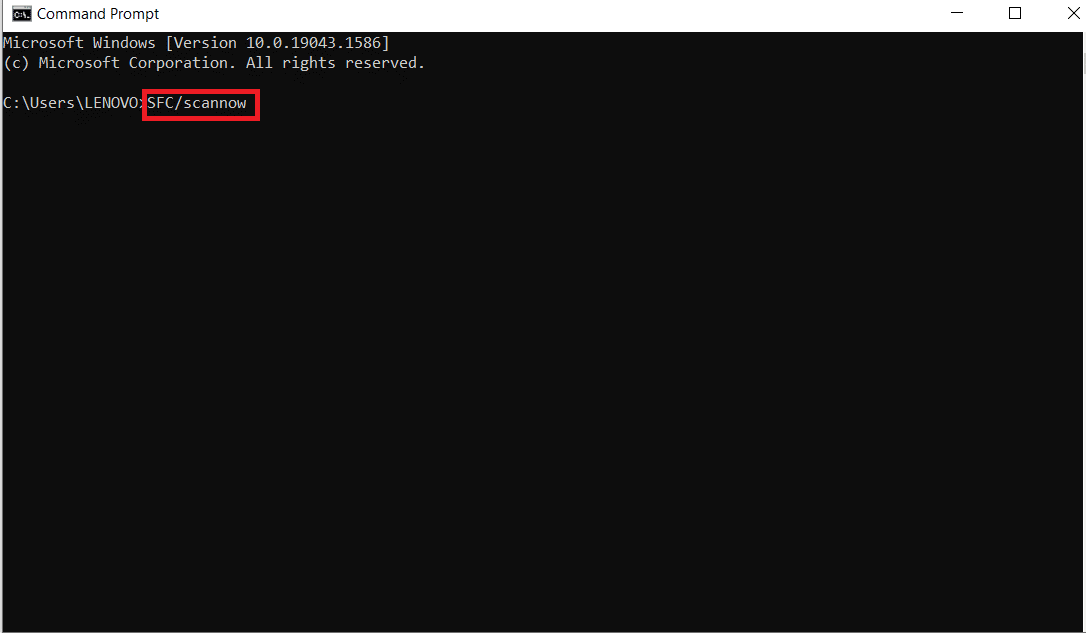
Метод 2: Покрените ЦхкДиск Сцан
Инсталација виталног софтвера на вашем рачунару може бити ометана у ретким ситуацијама ако ваша машина има било какве грешке на диску. Да бисте открили и отклонили све проблеме са диском, мораћете да извршите скенирање цхкдиск-а. Прочитајте наш водич о томе како да проверите грешке на диску користећи цхкдск да бисте то урадили и решили жељени проблем на рачунару.
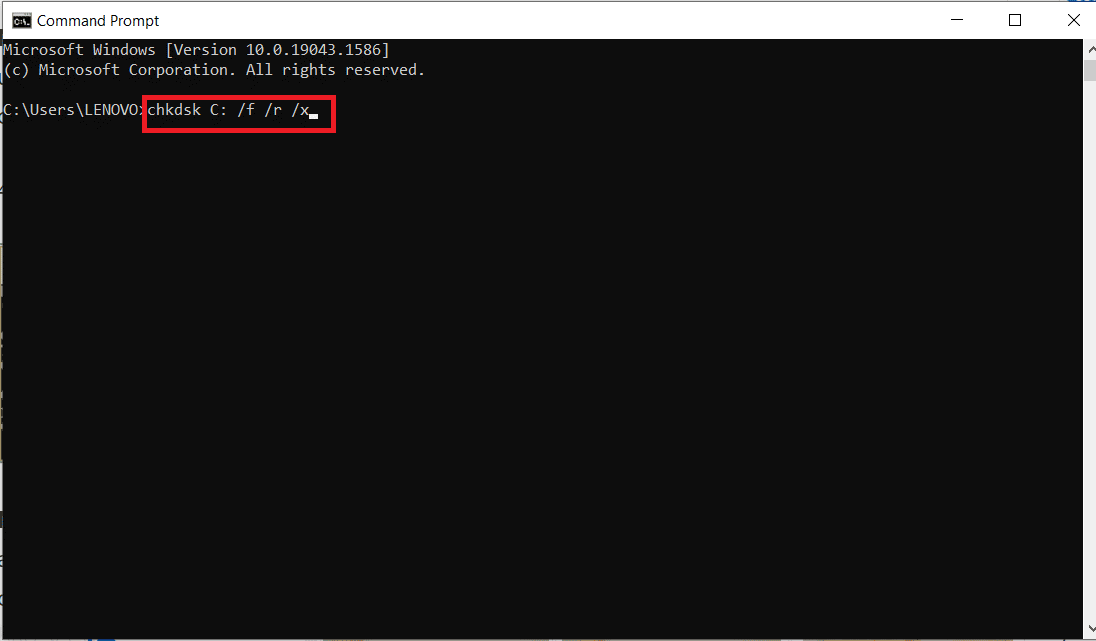
Метод 3: Ажурирајте Виндовс у безбедном режиму
Ако вам горенаведена метода није помогла у решавању ваше припреме за конфигурисање Виндовс-а, следите доле наведене кораке.
1. Прво, извршите чисто покретање на свом Виндовс-у уз помоћ нашег водича о томе како да извршите чисто покретање у оперативном систему Виндовс 10.
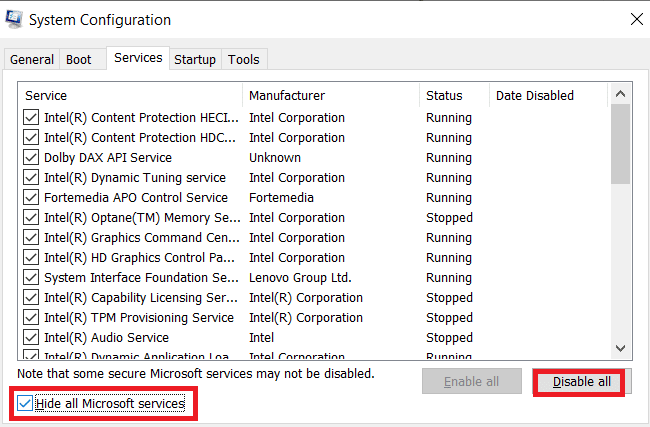
2. Друго, привремено онемогућите антивирус. Можете прочитати наш водич о томе како привремено онемогућити антивирусни програм у оперативном систему Виндовс 10 да бисте то урадили и прешли на следећи корак да ажурирате свој Виндовс.
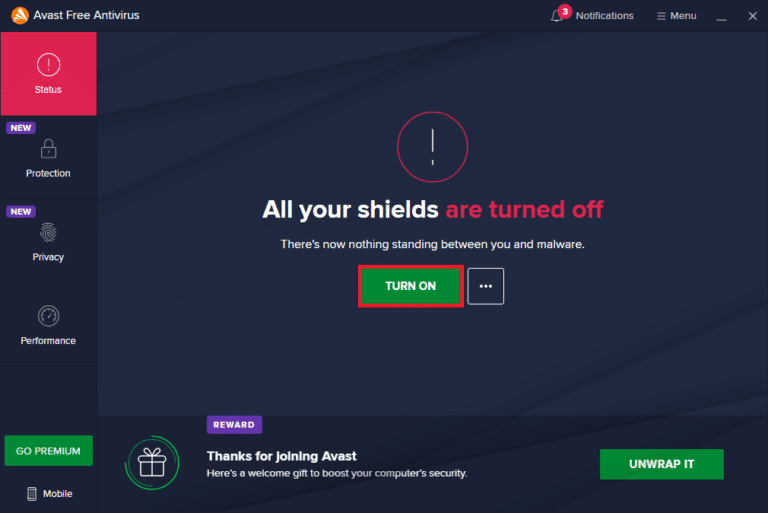
3. На крају, ажурирајте своје прозоре пратећи наш водич о томе како да преузмете и инсталирате најновију исправку за Виндовс 10.
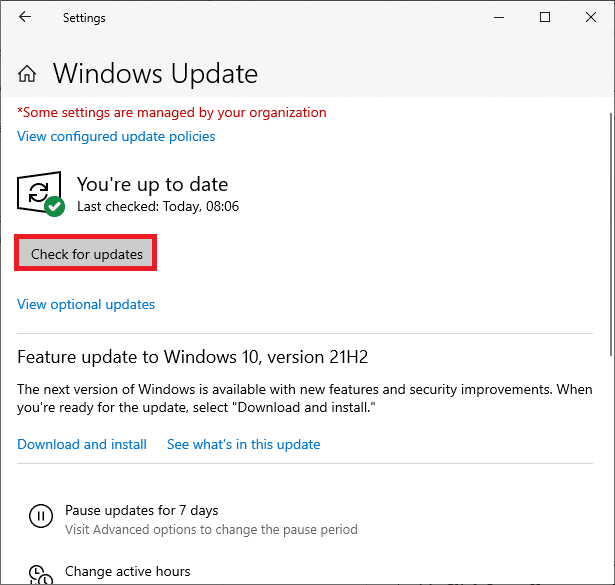
Метод 4: Ажурирајте мрежне управљачке програме
Понекад да бисте решили проблеме као што је припрема за конфигурисање оперативног система Виндовс, мрежне драјвере на рачунару треба ажурирати. Неисправни и оштећени драјвери ће довести до поменутог проблема са којим се суочавате на свом рачунару. Дакле, уверите се да нема ажурирања мрежних драјвера на чекању и да су ажурирана. Прочитајте наш водич о томе како да ажурирате управљачке програме мрежног адаптера на Виндовс 10 да бисте у потпуности научили процес и решили проблем.
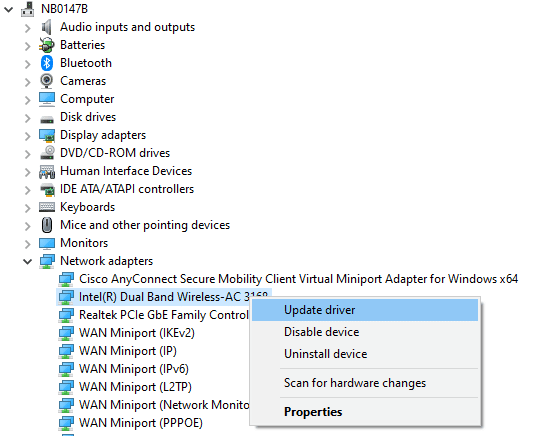
Метод 5: Извршите тешко поновно покретање
Када покушате да искључите свој Виндовс систем, рачунар се заглави на екрану Припрема за конфигурисање Виндовс 10. У овом случају, једина опција је да извршите поновно покретање. Да бисте извршили тешко поновно покретање, следите доле наведене кораке:
1. Искључите рачунар тако што ћете притиснути и држати дугме за напајање док се рачунар не искључи.
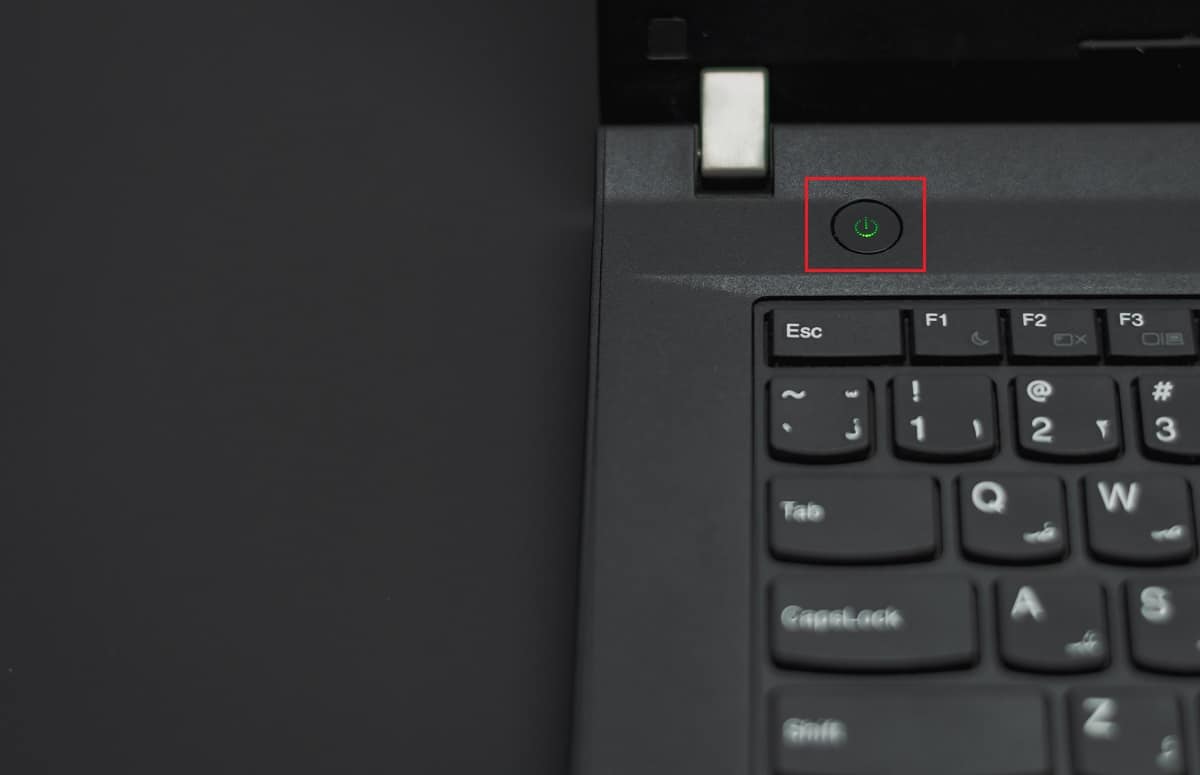
2. Искључите спољне изворе напајања или уклоните батерију из лаптопа.
3. Притисните и држите дугме за напајање око 15 секунди.
4. Сачекајте неколико минута пре него што повежете батерију лаптопа или напајање са рачунаром.

5. Притисните дугме за напајање још једном да бисте поново покренули рачунар.
6. Ако добијете обавештење да се рачунар неочекивано искључио, изаберите опцију Поново покрени нормално.
Метод 6: Извршите враћање система у претходно стање
Можете решити овај досадни проблем враћањем Виндовс система у претходно стање. Опоравак система је Виндовс функција која вам омогућава да поништите модификације на вашем систему без оштећења ваших података. Ако имате потешкоћа при пријављивању на Виндовс, враћање система може вам помоћи у том процесу. Прочитајте наш водич о томе како да користите враћање система на Виндовс 10 за то и видите да ли је проблем о коме се расправљало решен на вашем рачунару или не.
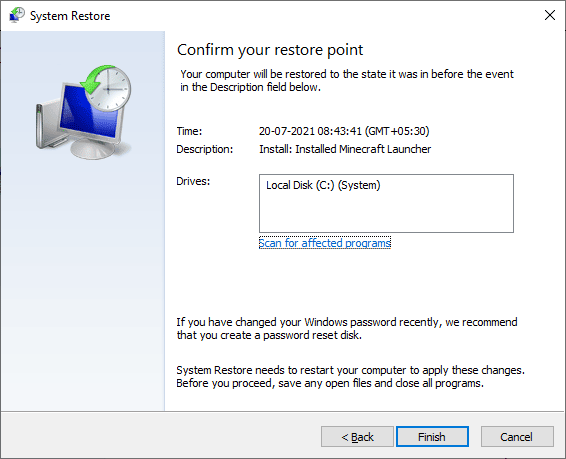
***
Надамо се да су вам ове информације биле корисне и да сте успели да решите проблем са припремом за конфигурисање оперативног система Виндовс. Реците нам који је метод био најкориснији за вас. И користите одељак за коментаре испод ако имате питања или коментаре.